- Guide per Montare Video
- 1.Convertitori da audio a testo online gratuiti
- 2.Gli 9 migliori generatori di voci AI
- 3.Idee, Musica e Frasi per Video di Compleanno
- 4.Come Generare Sottotitoli Automatici in Video
- 5.Software Migliori per Montaggio Video con IA
- 6.Strumenti Online Migliori per Rimuovere Voce
- 7.Come Sostituire i Volti nei Video
- 8.Migliori Lettori Video Gratuiti per PC
- 9.Migliori programmi gratuiti per riprodurre DVD
- 10.Rimuovere rumori di sottofondo da video
- 11.Creare Video di Mappa di Viaggio Animata
- 12.I 10 Migliori Cutter Video Gratuiti
- Miglior Editor Video su PC: Filmora
- Provalo gratuitamente Provalo gratuitamente
10 filtri CapCut popolari per lucidare i video in un Snap
Aggiornato a 24/11/2025• Soluzioni comprovate
Molti utenti di TikTok hanno iniziato ad apprezzare un'applicazione di editing video chiamata CapCut, un'applicazione di proprietà di ByteDance, la stessa società che possiede TikTok.
Questo potrebbe spiegare perché l'app è diventata così popolare tra gli utenti di TikTok, ma CapCut è anche popolare su Twitter, in particolare sugli account dei fan. Ora, uno dei fattori principali della popolarità di questa piattaforma sono i filtri CapCut. Dispone di numerose funzionalità di editing per agevolare gli utenti.
In questa guida esamineremo principalmente i 10 filtri CapCut più performanti che vale la pena applicare ai vostri progetti di editing nel 2021 ! Diamo quindi un'occhiata ai loro preset senza ulteriori indugi.
- Parte 1 : I 10 migliori preset di filtri CapCut nel 2021
- Parte 2 : Applicare i filtri in modo più semplice con CapCut Best Alternative
- Parte 3 : FAQ sui filtri CapCut
Parte 1 : I 10 migliori preset di filtri CapCut nel 2021
1. Aesthetic Filter CapCut Preset
Utilizzando queste preimpostazioni di filtri estetici, è possibile cambiare completamente l'aspetto delle immagini. Un singolo filtro può conferire calore e approccio o creare un'atmosfera distaccata e rilassata.
2.Dark & Soft Aesthetic Filters
È possibile personalizzare ognuna di queste preimpostazioni di filtro per adattarle alla propria visione condivisa. È possibile regolare il livello, la dissolvenza e persino accendere o spegnere i colori in un'area particolare.
3. Vibrant CapCut Filter
Questi filtri preimpostati sono ideali per le immagini e le scene con una grande varietà di sfondi e altri abbellimenti da considerare.
4. Soft Vintage CapCut Filter
Esistono vari metodi per utilizzare i filtri soft vintage, in particolare quando si vuole dare alle scene un aspetto retrò.
5. Sweet Crystal CapCut Filter
Questi filtri a cristallo dolce sono quasi simili ai filtri dei circuiti elettrici per quanto riguarda la funzionalità. Quando passano attraverso un'immagine o un video, questo improvvisamente brilla e inizia a vibrare.
6. Bright CapCut Filter
Il filtro luminoso si spiega da solo. Se volete dare alle vostre immagini o ai vostri video un aspetto solare, nitido e brillante, potete prendere in considerazione l'utilizzo di questi filtri preimpostati.
7. Creamy CapCut Filter
I filtri cremosi sono i filtri più morbidi dell'elenco, determinati a dare alle immagini o ai video un aspetto pulito ed elegante.
8. Pastel CapCut Filter
I filtri Pastello CapCut sono filtri simili a pastelli usati per dare alla scena un aspetto artificiale che si discosta dall'originalità della scena.
9. Retro CapCut Filter
Sappiamo tutti che le vibrazioni retrò sono una delle vibrazioni più richieste nel mondo di oggi. Danno quasi l'impressione di un'epoca in cui ci si vuole divertire un po' anche con le scene.
10. CapCut Anime Filter
Come indica il nome, i filtri anime sono filtri animati incentrati sui personaggi in CapCut, utilizzati per modificare il volto della persona, di solito con i personaggi degli anime. Inoltre, si noterà un po' di morbidezza sulle scene.
CapCut Anime Filter è un filtro integrato nell'applicazione che richiede solo un tocco per trasformare un'immagine ordinaria in un'immagine anime.
Questi sono alcuni dei preset di filtri CapCut più performanti che dovete scaricare dalle rispettive fonti.
Parte 2 : Applicare i filtri in modo più semplice con CapCut Best Alternative
Cosa c'è di più entusiasmante che applicare i filtri CapCut semplicemente con l'alternativa di CapCut ? Sì, ci riferiamo a nientemeno che l'editor video Wondershare Filmora, che contiene un pacchetto di opzioni di editing miracolose. Uno degli aspetti che si possono utilizzare per l'alternativa ai filtri di CapCut sono i filtri di Filmora.
Le sovrapposizioni e i filtri di Filmora svelano infinite possibilità creative. È possibile modificare rapidamente la sensazione e l'aspetto del video con un paio di clic.
 Download protetto, nessun malware, nessun rischio - solo 1 clic per provare
Download protetto, nessun malware, nessun rischio - solo 1 clic per provare
1 - Aggiungere sovrapposizioni / filtri
Wondershare Filmora consente di aggiungere tutti gli overlay e i filtri che si desidera.
Per iniziare,
- Aprire il progetto, premere la scheda Effetti, quindi selezionare il filtro o la sovrapposizione desiderati e aggiungerli al progetto.

- Per aggiungere un effetto di sovrapposizione o di filtro, passarci sopra il mouse. Quindi, fare clic sull'icona più al centro per aggiungere l'effetto.
- Trascinare e rilasciare il filtro o l'effetto di sovrapposizione direttamente nella timeline a cui si desidera aggiungerlo. In questo modo è possibile applicare gli effetti all'intero video clip.
Queste sovrapposizioni e filtri fanno generalmente parte delle categorie tematiche (ad esempio, Pellicola finta o Sfocatura Bokeh). Selezionate la scheda Effetti, visualizzate le categorie a sinistra e iniziate a navigare.
2 - Personalizzare i filtri
Con Filmora è possibile modificare l'opacità o la durata dei filtri.
Modificare la durata
Supponiamo che la durata del programma predefinito sia di cinque secondi, ma è possibile applicare l'effetto nella timeline per modificarne la durata.
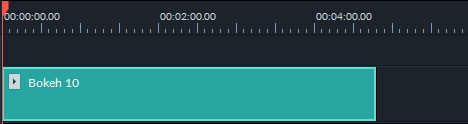
Modificare l'opacità alfa di una sovrapposizione / filtro
L'opacità può avere un valore compreso tra 0 a 100. Un valore più basso significa una minore trasparenza. Toccare due volte i filtri e personalizzarne l'opacità. Quindi, vedere le modifiche nella Finestra di anteprima.
Parte 3 : FAQ sui filtri CapCut
1 - Come si ottiene il filtro anime CapCut ?
Il filtro anime CapCut è già presente nell'app. Se non è disponibile, è molto probabile che sia necessario aggiornare l'applicazione.
2 - Come si fanno muovere le cose in CapCut ?
Se si vuole dare la sensazione di immagini in movimento all'interno del video, gli effetti zoom 3D sono perfetti. D'altra parte, la sovrapposizione con un livello sotto il livello principale può far muovere le cose in un progetto video in CapCut.
3 - Come si aggiungono i filtri estetici ai video ?
A tal fine, è possibile utilizzare le nostre preimpostazioni di filtri estetici CapCut menzionate in precedenza e utilizzarle all'interno dell'applicazione.
Conclusione
Grazie ai preset di filtro CapCut disponibili sul mercato, tutti, come me e voi, possono applicare effetti ai nostri video. Siete ancora confusi sulle complicazioni dell'app CapCut e del filtro anime CapCut ? L'editor video Wondershare Filmora consente ora di utilizzare facilmente tutti gli effetti speciali, persino eccellenti rispetto a CapCut. Questo strumento di editing più semplice, progettato da creatori di alto livello, offre il flusso di lavoro più completo ed efficace.

Il programma di montaggio video potenziato dall'IA, superpotente e facile da usare per tutti i creatori.
Provalo Gratis Provalo Gratis Provalo Gratis




